
今回は、
エアトリで予約したANAのチケットの、
マイル加算と座席指定のやり方をお届けします。
エアトリで買ったANAの航空券のマイル加算・座席指定のやり方。
YouTube,始めました!「どんチャンネル」チャンネル登録お願いします。
エアトリで沖縄旅行を予約(Go To トラベル)!
今回の旅行はエアトリで予約しました。
最初は、ANAのサイトから航空券とホテルのセット(国内ツアー)を
予約しようと思っていましたが、
取り扱っているホテルがちょっと高級なのにかたよっていました。
エアトリは航空券の格安予約サイトで有名ですが、
取り扱っているホテルも結構あって、
いろいろ選べるのがよかったです。
ホテルは、ホテルロコアナハを予約。
ゆいレールの県庁前駅から近くて、
朝食が評判で、口コミの評価も高かったです。
しかも料金もお手頃。
航空券も、ANAはもちろんJALやピーチなど、
予算や時間帯に合わせて自由に組み合わせることができます。
今回の旅行の予約はざっくりと以下の通り。
| 航空券 | ANA 473便 | 羽田空港 発 → 那覇空港 着 |
| ANA 462便 | 那覇空港 発 → 羽田空港 着 | |
| ホテル | ホテルロコアナハ | シングルルーム 朝食付き 4泊5日 |
料金(航空券 + ホテル)は、Go Toトラベル適用で、35,840円でした。
これに、8,000円分のクーポンがつきました。
格安すぎる!
①エアトリから送られてくる、「最終案内書」を確認!
それでは、エアトリで予約したANAの航空券の、
マイル加算と座席指定の方法です。
エアトリで予約が完了すると、
後日(今回は次の日に届きました)、
「最終案内書・航空会
というメールが届きます。
メールに表示されているリンクからマイページに行き、
「最終案内書を表示」をクリック。
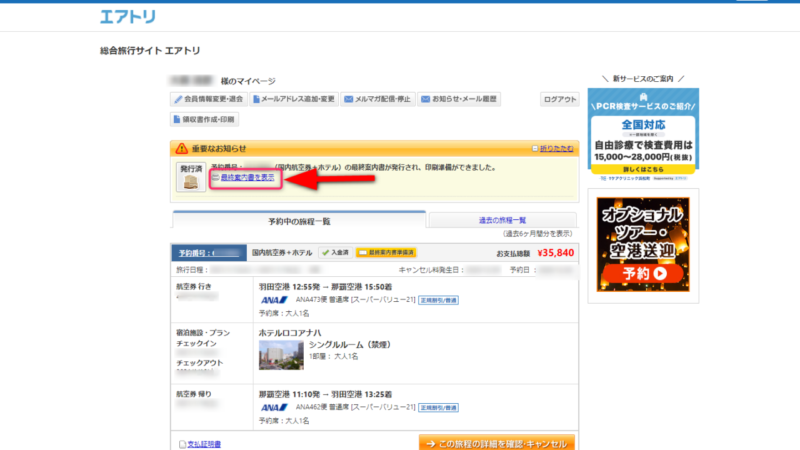
以下の画面が表示されるので、「スカイマーク以外をご利用のお客様」をクリック。
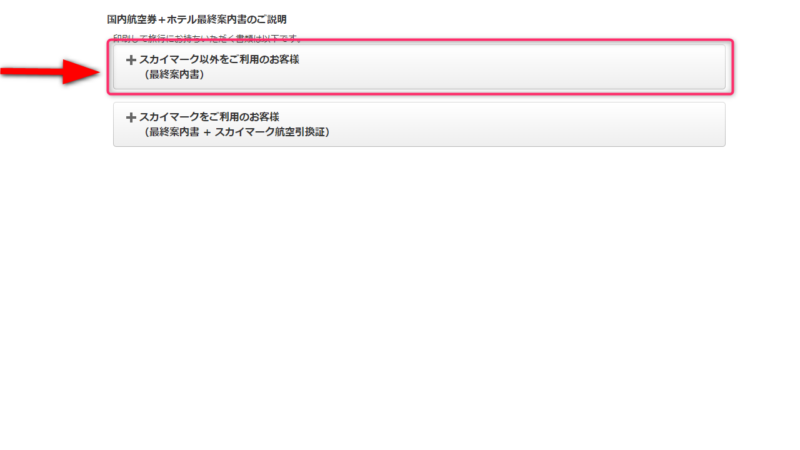
下のオレンジの帯、「最終案内書印刷へ」をクリック。
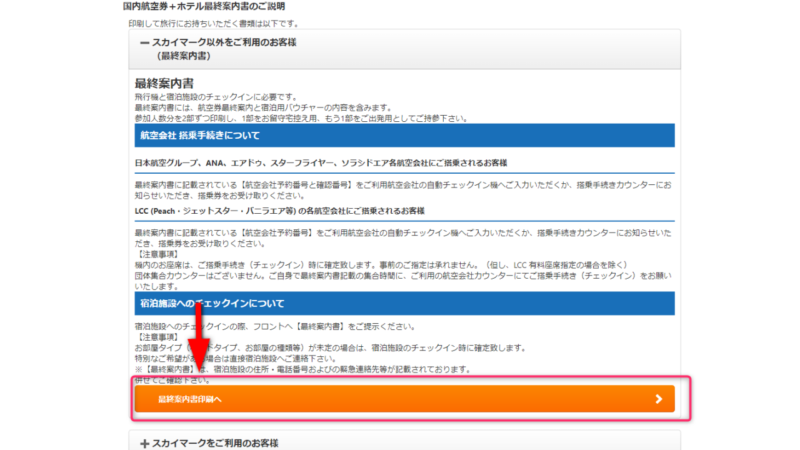
以下の画面が表示されます。
データをダウンロードしておくと、後でプリントアウトもできるので、
「最終案内書をダウンロード」をクリック。
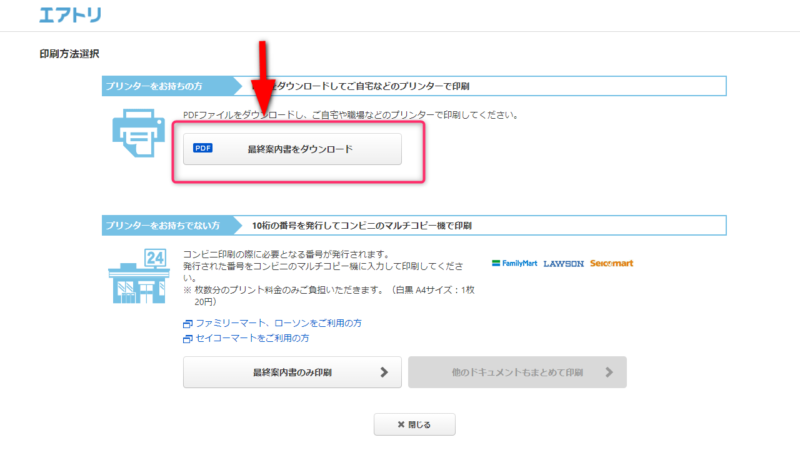
ダウンロードしたデータに、
ANAの「航空会社 予約番号」「航空会社 確認番号」が載っています。
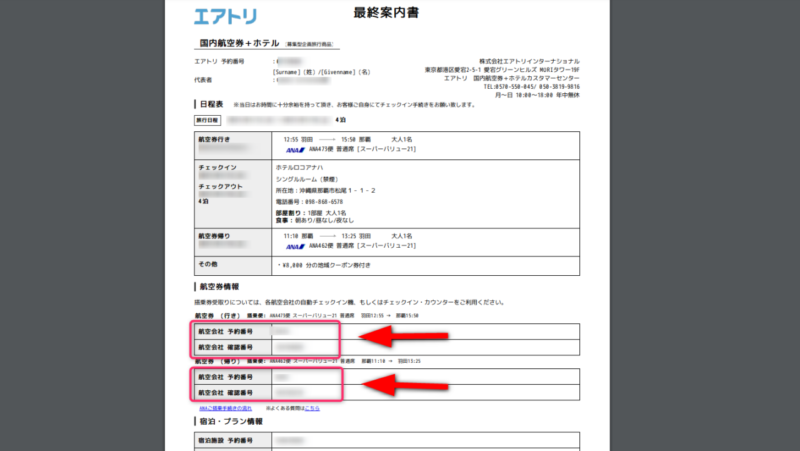
ANAのサイトで、予約確認の時にこの番号が必要となるので、
データは保存しておいてください。
②ANAのサイトで予約確認!
次のステップは、
ANAサイトで航空券の予約を確認することです。
ANAのサイトのトップページに行きます。
「国内航空券」のタブ(下矢印の部分)をクリック。
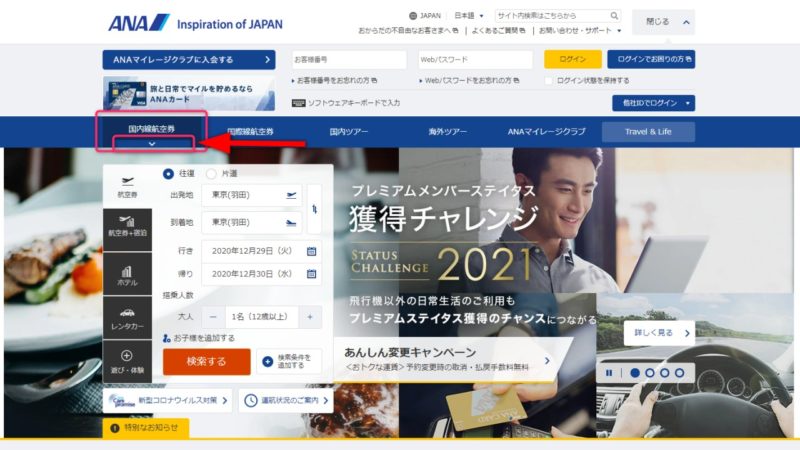
「予約確認/購入」をクリック。
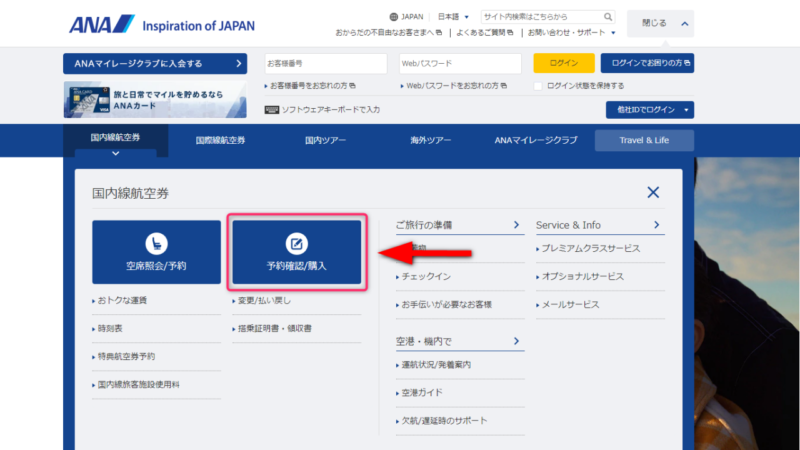
以下の画面から予約確認をしますが、
「ANAマイレージクラブ会員」でも検索できますが、
「一般の方」で検索します。
ここで、エアトリの「最終案内書」に載っていた、
「航空会社 予約番号」「航空会社 確認番号」が必要となります。
フライトの日付、便名、(航空会社)予約番号、(あるいは、「航空会社 確認番号」)、
搭乗者氏名を入力して、検索します。
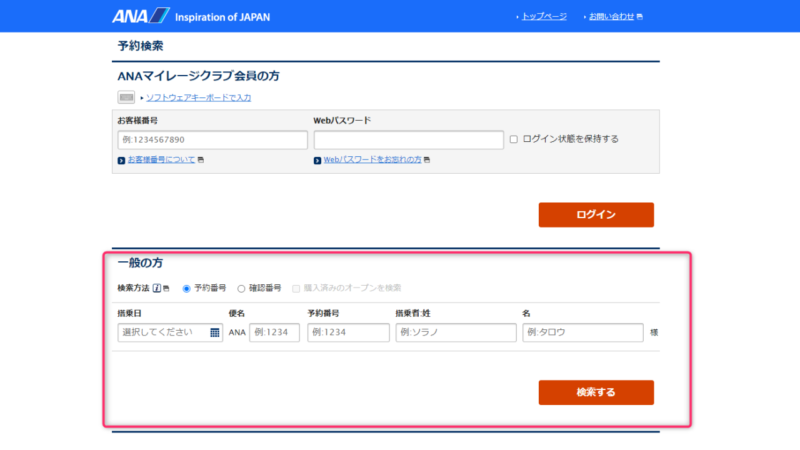
検索して、航空券が表示されたら、
次のステップに行ってください。
わたしはここでつまづきました。
何度やっても、航空券が表示されません。
「航空会社 予約番号」
「航空会社 確認番号」
「便名」
「フライトの日付」
何度も確認して、いろいろ試してみてもダメでした。
何がダメだったのか?
結論からいうと・・・、
搭乗者姓名の「カタカナ」入力が原因でした。
例として、
姓名の欄に「ソラノ タロウ」とあるので、
てっきりカタカナ入力と思っていましたが、
アルファベットで入力すると、
無事、航空券が表示されました。
エアトリの「最終案内書」を改めて確認すると、
一番上にある代表者の氏名の欄が、
アルファベットになっていたので、
これが影響しているのではないかと思います。
予約確認で航空券が表示されない場合は、
「最終案内書」の代表者を確認し、
アルファベットで姓名を入力して、
試してみてください!
③ANAサイトで、座席指定!
ANAサイトで、予約検索し、
「予約詳細」が表示されれば、
座席指定はすぐできます。
「旅程」の下、
「座席指定」の欄の「座席指定」をクリック。
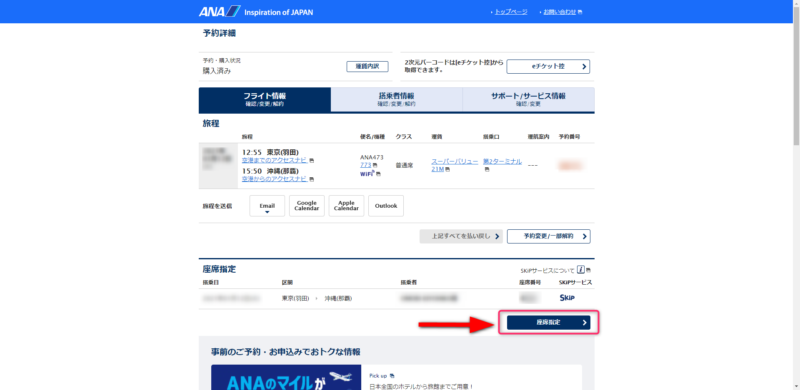
座席表が表示されるので、
空いている席の好きな場所をクリック。
下にスクロールして、
「指定する」をクリックします。
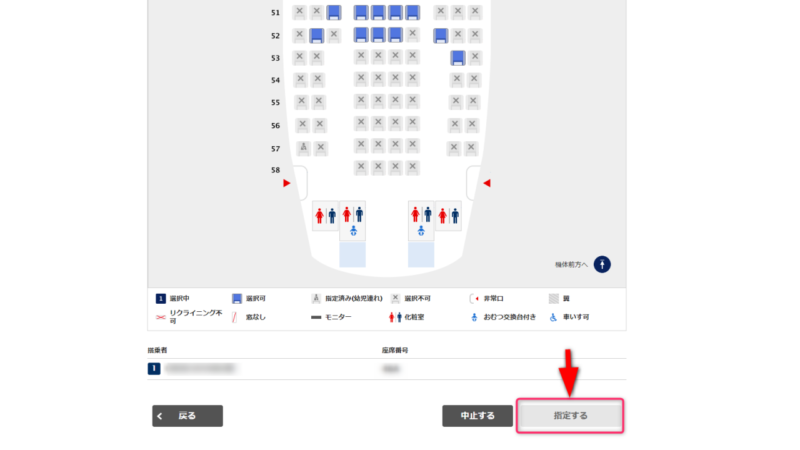
以上で座席指定が完了しました。
*最後「指定する」をクリックしないと、
座席指定されないので、注意していください。
④ANAサイトで、マイル加算。
「予約検索」で予約詳細が表示されれば、
マイル加算はカンタンにできます。
「予約詳細」の欄の、
「搭乗者情報」のタブをクリック。
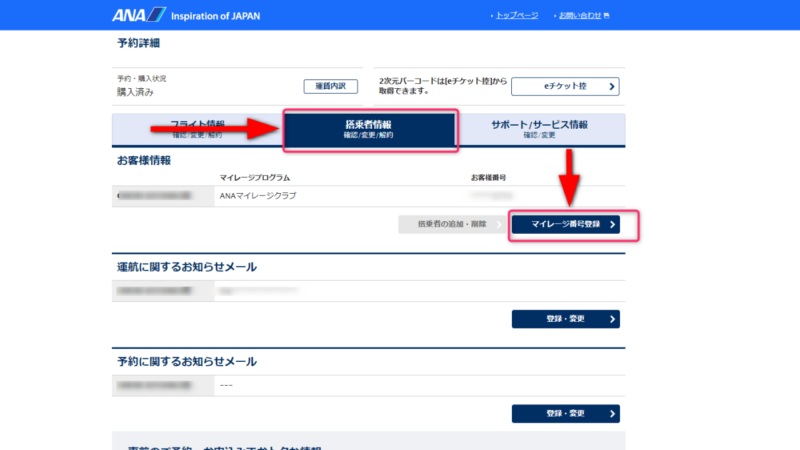
「お客様情報」の右下、「マイレージ番号登録」をクリック。
以下の画面が表示されますので、登録したい「マイレージプログラム」を選択し、
「お客様番号」を入力して、
「登録する」をクリックすれば、マイレージが加算されます。
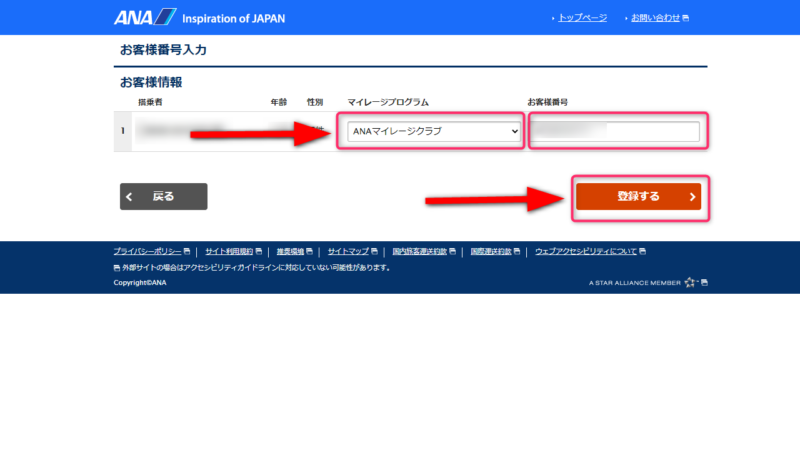
以上でマイル加算の手続きは完了です。
マイルはマイレージプログラムの会員が対象ですので、
会員登録していることが前提となります。
まとめ
エアトリで予約してANAの航空券の、
マイル加算と座席指定する方法。
いかがだったでしょうか。
やって見ると意外とカンタンですが、
わたしの場合、予約検索でつまづいてしまって・・・。
エアトリのサイトでも、ほんの少しだけ、
マイル加算や座席指定について説明がありますが、
くわしいことは書かれていませんでした。
エアトリでANAの航空券を予約したときは、
ぜひ参考にしてみてください。
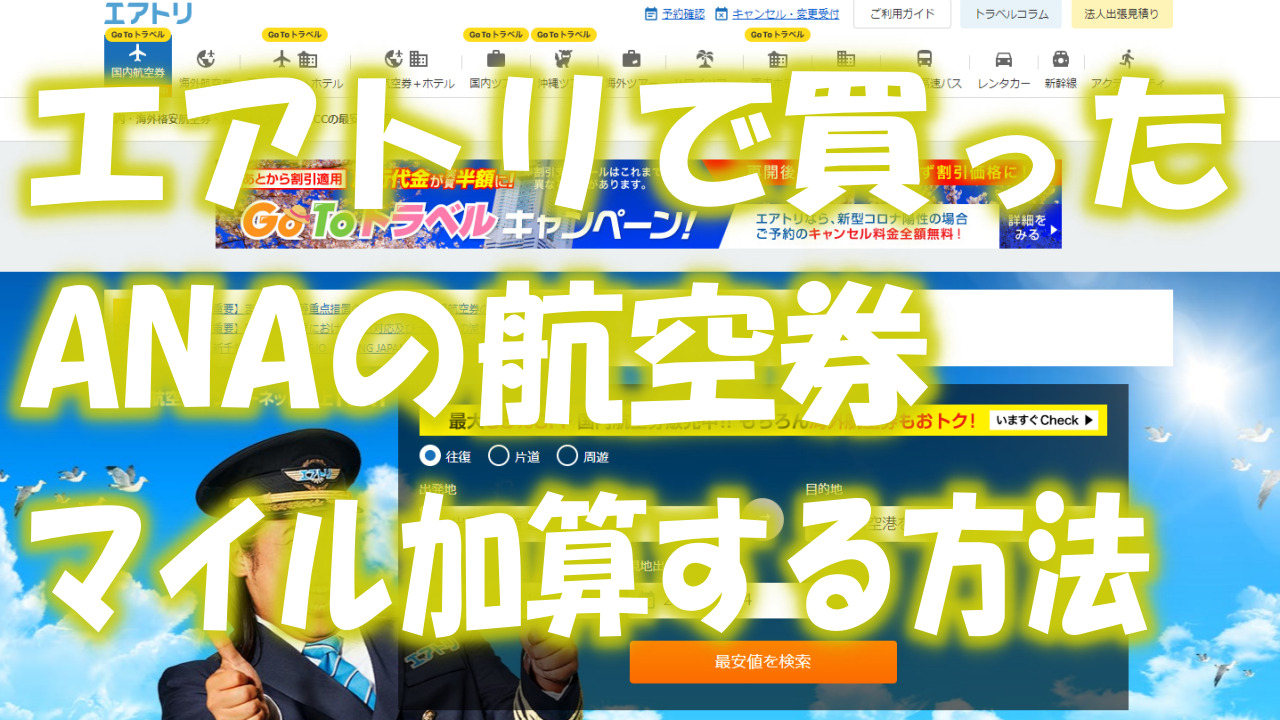






コメント